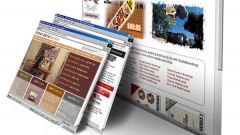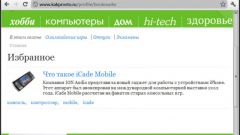Инструкция
1
Для того чтобы войти в панель управления закладками в Opera, наведите курсор мыши на главную кнопку основного меню с надписью “Opera”. В открывшемся списке выберите четвертую строчку «Закладки», затем перейдите на опцию «Управление закладками» и нажмите ее. Или выберите комбинацию клавиш “Ctrl-Shift-B” У вас откроется панель управления закладками.
2
В верхней строке меню найдите вкладку «Файл» и откройте контекстное меню. Далее выберите в нем пункт «Сохранить как». У вас откроется окно с папками и файлами вашего жесткого диска.
3
По умолчанию браузер обычно открывает окно папки «Мои документы», но если вас это не устраивает, выберите иной каталог для сохранения файла закладок. В нижней части диалогового окна найдите две строки: «Имя файла» и «Тип файла». Тип файла у вас установлен по умолчанию, его менять не нужно. А в строку «Имя файла» введите название для своих закладок.
4
Название файла закладок вы можете ввести как латинскими, так и русскими буквами. Главное, не изменяйте приписанное по умолчанию расширение .adr. Именно оно позволяет браузеру распознать файл закладок и корректно установить его.
5
Для того чтобы восстановить сохраненные закладки из файла, в том же самом главном меню панели управления закладками выберите пункт «Файл» и в открывшемся списке нажмите на строку «Открыть». В открывшемся диалоговом окне выберите файл с сохраненными закладками и укажите его. Затем подождите, пока Opera распакует данный файл и восстановит список закладок. Если закладок у вас было много, это может занять некоторое время.
6
Имейте в виду, что при сохранении закладок из Opera в файл, помимо сохранения в стандартный формат браузера, вы можете также сохранить их в формате html. В этом случае в дальнейшем вы сможете открыть файл закладок не только в Opera, но и в любом приложении, способном распознавать html-формат, и просмотреть его без установки в браузер.
Полезный совет
Чтобы не потерять ни одну из своих закладок и не разыскивать ценную информацию заново в случае компьютерного сбоя, разумнее сохранять файл закладок в отдельную папку каждый месяц. В этом случае ваши данные всегда будут у вас под рукой.
Источники:
- копирование закладок